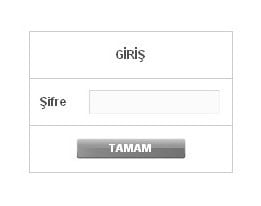AirTies Air 4450 mesh ayarları, teknolojisi sayesinde bu sorunları ortadan kaldırarak daha geniş ve stabil bir Wi-Fi ağı sunar.
Evde veya ofiste kablosuz internetin her köşeye eşit şekilde ulaşmaması, bağlantı kopmaları ve düşük hız sorunlarına yol açabilir. Bu yazıda, Air 4450 cihazını Mesh sistemine nasıl entegre edebileceğini adım adım açıklayarak kesintisiz bir internet deneyimi yaşamanı sağlayacağız.
AirTies Air 4450 Mesh Ayarları
AirTies Air 4450 ile Mesh ağı kurmak, evin her köşesinde güçlü ve kesintisiz bir Wi-Fi bağlantısı elde etmenin en pratik yoludur. Doğru ayarlarla cihazlar arasında sorunsuz geçiş sağlanır, internet performansı gözle görülür şekilde artar.
- Öncelikle bilgisayar ile AirTies Air 4450 arasına Ethernet kablosu takalım ve bilgisayara IP tanımlaması yapalım.
- Bilgisayara IP tanımlamak için öncelikle klavyede yer alan Windows tuşu + R tuşlarına aynı anda basalım.
- Çalıştır penceresi açılacak. Bu pencerede Aç kutucuğuna ncpa.cpl yazdıktan sonra Tamam butonua tıklayalım.
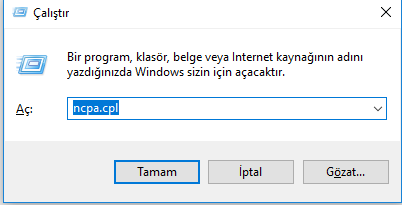
AirTies Air 4450 Mesh Ayarları
- Yerel Ağ ya da Ethernet simgesinin olduğu bir pencere açılacak.
- Açılan pencerede ise Yerel Ağ ya da Ethernet simgesine sağ tıklayalım ve açılan menü listesinde Özellikler menüsüne tıklayalım.
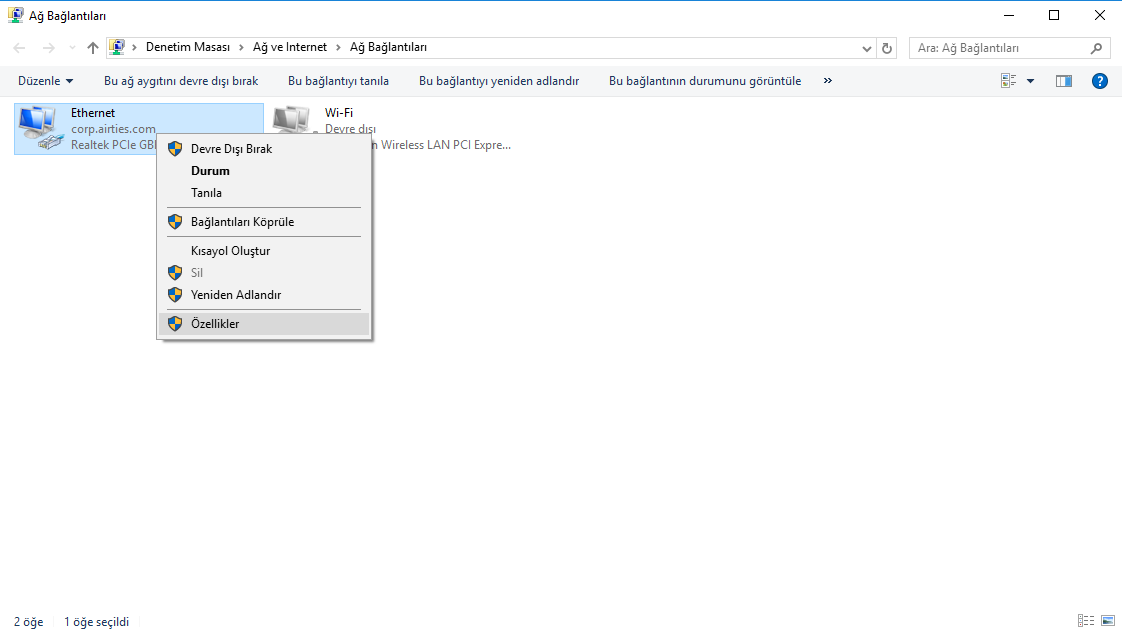
- Açılan penceredeki menü listesinde yer alan İnternet Protokolü Sürüm 4 (TCP/IPv4) menüsüne çift tıklayalım.
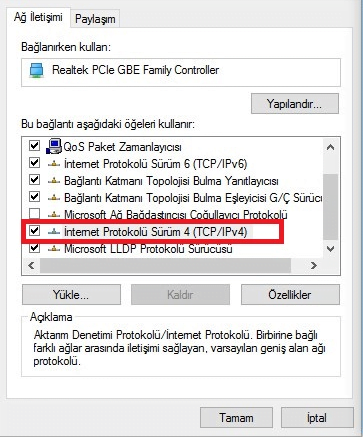
AirTies Air 4450 Mesh Ayarları
- Açılan pencerede bilgisayara IP vereceğiz/tanımlayacağız.
- Aşağıdaki IP adresini kullan seçeneğini seçelim ve IP adresi kutucuğuna 192.168.2.50 yazalım.
- Alt ağ maskesi kutucuğuna otomatik olarak 255.255.255.0 gelir.
- Tamam butonuna tıklayarak pencereleri kapatalım.
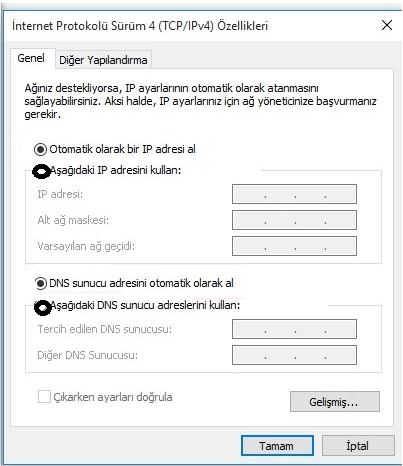
- Daha sonra bilgisayardan bir web tarayıcı (Google Chrome, Microsoft Edge, Mozilla Firefox, Opera, Safari vs.) açıp, adres satırına 192.168.2.254 yazdıktan sonra Enter’a basalım.
- Ekrana, giriş şifresi isteyen bir sayfa gelir. Bu sayfada Şifre kutucuğunu boş bırakarak Tamam butonuna tıklayalım.
- Cihazın web arayüz sayfası gelir ekrana. Bu sayfada sol taraftaki menü listesinden sırasıyla Kablosuz ⟶ Kablosuz Ağ Ayarları menülerine tıklayalım.
- Açılan sayfada ilk etapta kanal değişikliği yapalım.
- Kanal ayarı (ana) modemde kullandığınız kanal değeri ile aynı olması gerektiği için, kanal seçimini ana network cihazınızın kanalı ayarı ile aynı değer yapalım.
- Kablosuz ağ adını farklı kullanabilirsiniz. Türkçe karakter ve boşluk kullanmadan bir kablosuz ağ adı belirledikten sonra Kaydet butonuna tıklayalım.
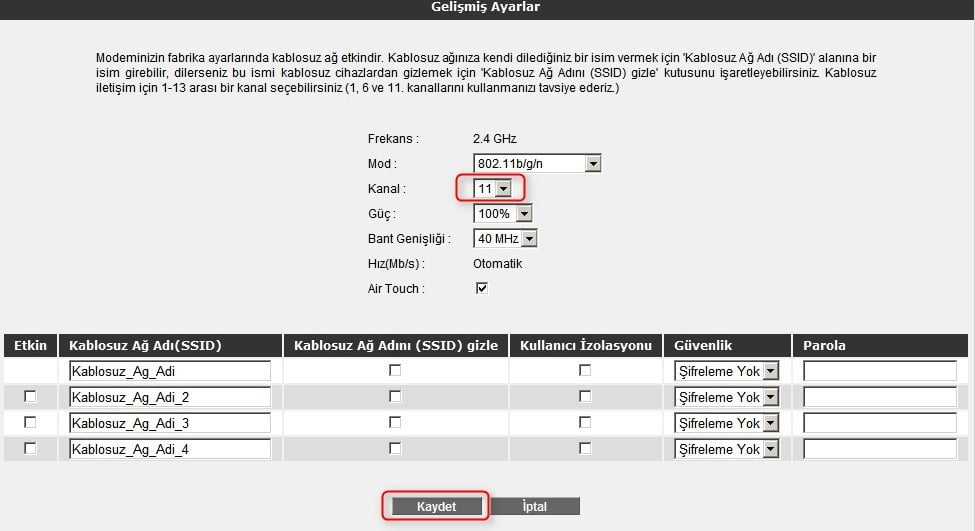
AirTies Air 4450 Mesh Ayarları
- Daha sonra yine sol kısımdaki menü listesinden sırasıyla Kablosuz ⟶ Kablosuz Ağ Güvenliği menülerine tıklayalım.
- Kablosuz ağ güvenlik (tipi) ayarı, ana modeminizin ayarı ile aynı olamalı.
- Ana modemde WPA/WPA2 ise, AirTies Air 4450 cihazınız da aynı şifrelemede olmalıdır.
- Kablosuz şifreniz de aynı olmalıdır.
- Şifreleme işlemleri bu kadar; Kaydet butonuna tıklayalım.
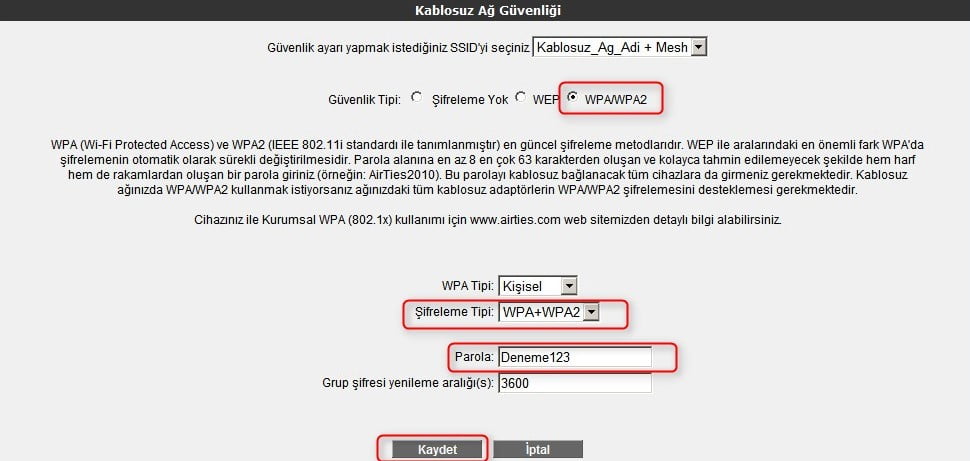
- Soldaki menü listesinden sırasıyla Kablosuz ⟶ Mesh menülerine tıklayalım.
- Açılan sayfada AP Bul butonuna tıklayalım.

AirTies Air 4450 Mesh Ayarları
- AP Bul butonu altında açılacak olan ağ listesine, çevredeki ağlar ile birlikte kendi ağınız gelecek.
- Kendi ağınızı bulup, tik (check) işareti koyduktan sonra Kaydet butonuna tıklayalım.
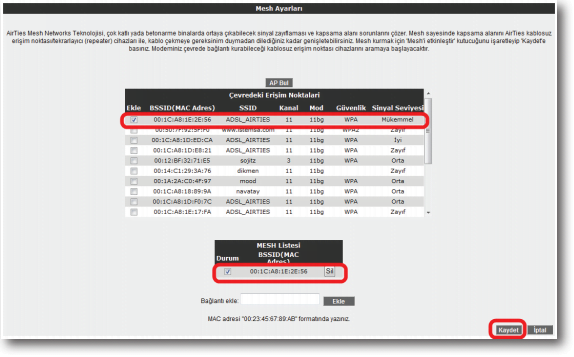
Not: Bilgisayarın IP ayarlarını otomatiğe alabilirsiniz.
AirTies Air 4450 Mesh Ayarları başlıklı içeriğimizde cihazın kurulumu ve kanal ayarları gibi teknik detaylara yer verdik. Mesh teknolojisinin temel mantığını daha iyi kavramak ve farklı marka veya modellerle kurulum karşılaştırması yapmak istersen, Wi-Fi mesh sistem kurulumu başlıklı makalemizi inceleyebilirsin. Bu bağlantı, ağ yapını daha bilinçli planlamana yardımcı olacaktır.
AirTies Air 4450 Özellikler
- Birden fazla cihazla kapsama alanını genişletir, kesintisiz Wi-Fi sağlar.
- 2.4 GHz ve 5 GHz frekanslarında aynı anda çalışarak daha hızlı bağlantı sunar.
- Kablosuz bağlantıda yüksek hız ve geniş kapsama alanı sağlar.
- Tek tuşla kolay eşleşme ve Mesh kurulumu imkânı tanır.
- Güçlü güvenlik protokolleri ile ağını korur.
- Tarayıcı üzerinden kolay kurulum ve gelişmiş ayar seçenekleri sunar.
- En uygun frekansı seçerek parazitleri azaltır.
- Ağ trafiğini yöneterek öncelikli cihazlara daha iyi performans sağlar.
- Yazılım güncellemeleri ile yeni özellikler ve güvenlik iyileştirmeleri alır.
AirTies Air 4450 ile Mesh ağı kurmak, kablosuz bağlantı sorunlarını minimuma indirerek evin her köşesinde güçlü ve kesintisiz bir internet deneyimi sunar. Doğru yapılandırılmış Mesh ayarları sayesinde cihazlar arasında otomatik geçiş sağlanır, ağ performansı dengelenir ve kullanıcı deneyimi önemli ölçüde iyileşir. Bu adımları takip ederek sen de daha stabil ve geniş kapsamlı bir Wi-Fi ağına sahip olabilirsin.
15 Ağustos 2025 Güncellemesi: Bu içerik, doğruluğu sağlamak ve süreçteki değişiklikleri yansıtmak için güncellendi.